Kļūdas jūdze Windows operētājsistēmā izraisa un risinājumu

- 3810
- 495
- Juan Beer
Windows operētājsistēmai ir ārkārtīgi sarežģīta struktūra, un par nepārtraukto darbu ir atbildīgs ļoti daudz dažādu pakalpojumu, komunālo pakalpojumu un procesu. Jebkura neatļauta iejaukšanās (iekšēja vai ārēja) var izraisīt zināmus darbības traucējumus un kļūdas savā darbā. Šīs ir labi zināmas patiesības, kas vairākas reizes ir atkārtotas atkārtotas. Dažas paziņotās kļūdas un problēmas ir atrodamas visur, un tās ir atrisinātas ar parasto, un daudzējādā ziņā standartizētas, kā arī dažas ir ārkārtīgi reti, kas var izraisīt daudzas stundas atbildes un risinājumus. Tas ir par šādu "retu kļūdu" ar "beksa" kodu, kas tiks apspriests šajā rakstā.

Iemesli un risinājumi
Tātad parastais “bekss” leksems ir saīsinājums no “bufera pārplūdes izņēmuma”, kas nozīmē “izslēgt bufera pārplūdi” vai saprotamākā interpretācijā “kritiska situācija, kas ir bufera pārplūdes rezultāts”. Apsvērtā notikuma notikums ir redzams pēc jebkuras programmatūras ārkārtas slēgšanas, kur šī un cita informācija ir aprakstīta detalizētā informācijā, kas pievienota operētājsistēmas paziņošanai. Balstoties uz Microsoft sniegto praktisko pieredzi un oficiālo informāciju, ir jānošķir šādi iespējamie cēloņi, kas var izraisīt līdzīgas problēmas parādīšanos:
- Problēmas programma tika uzsākta ar nepietiekamām pilnvarām.
- Operētājsistēma atzīst programmatūras ierosināto darbību kā vīrusu iejaukšanos un bloķē tās izpildi.
- Operētājsistēmas samazināšana ietekmē tās darbības kvalitāti.
- Sistēmas bibliotēkas traucē programmatūru.
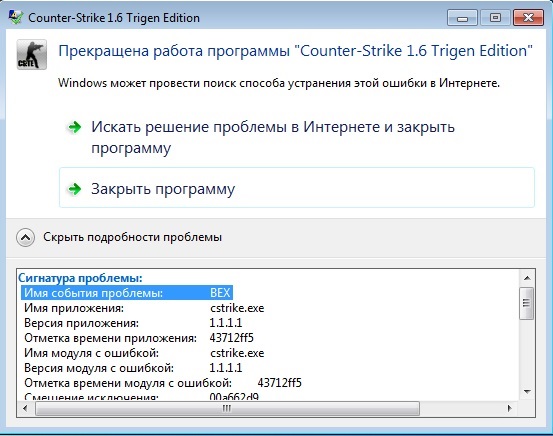
Balstoties uz šiem četriem iemesliem, ir jāveic īpašas darbības, lai novērstu kļūdu "Bex".
Šķīdums
Ir vērts atzīmēt, ka vispirms jāizveido atkopšanas punkts, jo zemāk aprakstītajām darbībām var izraisīt noteiktas kļūmes operētājsistēmas darbībā. Turklāt šī funkcionalitāte, bet ar citu "punktu" var būt noderīga kā alternatīva iespēja visām šīm metodēm.
- Pirmais, kas jādara, ir uzsākt problēmu programmu ar administratora tiesībām/pilnvarām. Lai to izdarītu, noklikšķiniet uz etiķetes ar labo peles pogu un atlasiet “Palaist ar administratora tiesībām” vai “palaišana administratora vārdā”. Jums arī jācenšas palaist saderības režīmā, it īpaši, ja kļūda ir fiksēta ar novecojušām programmām un spēlēm. Princips ir tāds pats. Atveriet etiķetes īpašības un dodieties uz cilni "Saderība". Blokā "saderības režīms" atlasiet vienu no piedāvātajām opcijām.
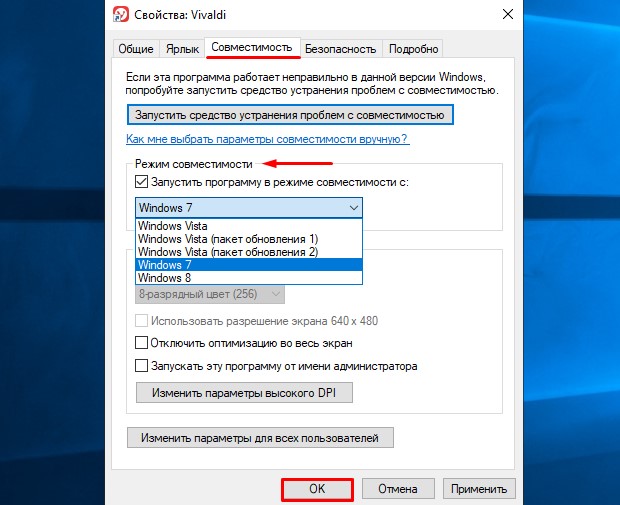
- Veiciet izmaiņas OS drošības funkcionalitātē, ko sauc par datu izpildes novēršanu, samazinot "DEP". Tas prasīs:
- Atveriet “šo datoru” (mans dators) un loga tukšā sadaļā noklikšķiniet uz pogas Pelī, atlasiet “Properties”.
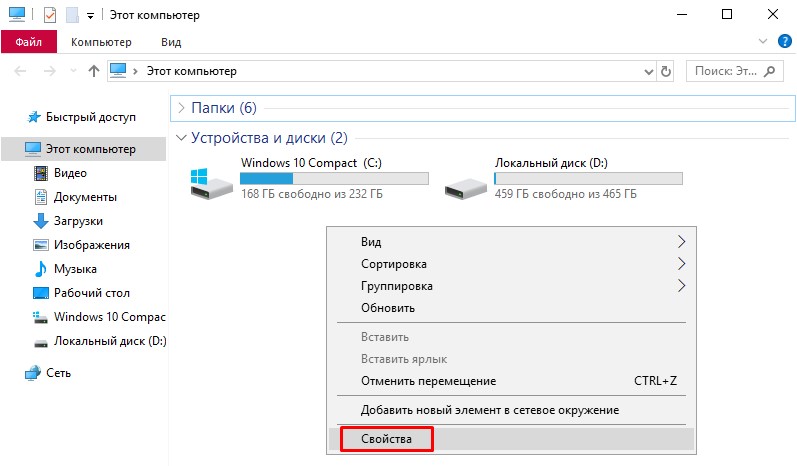
- Pēc tam atveriet sadaļu "Papildu sistēmas parametri".
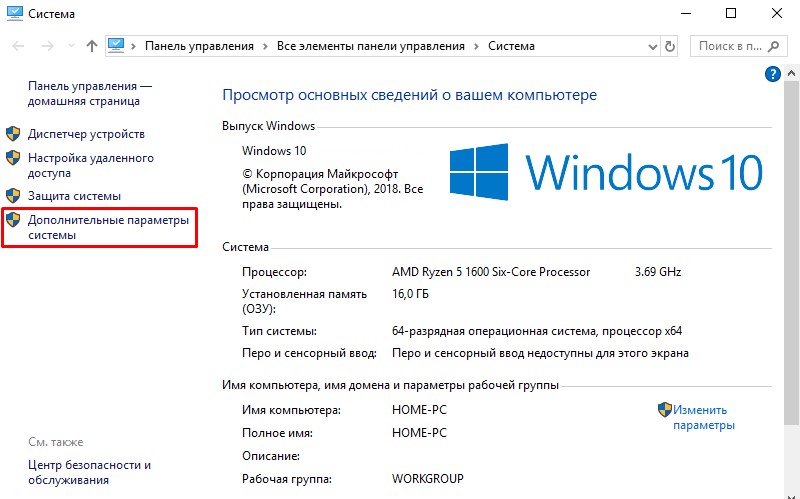
- Logā, kas atveras, dodieties uz cilni "Papildu", kur pievērsiet uzmanību "Eklife" blokam - "parametri".
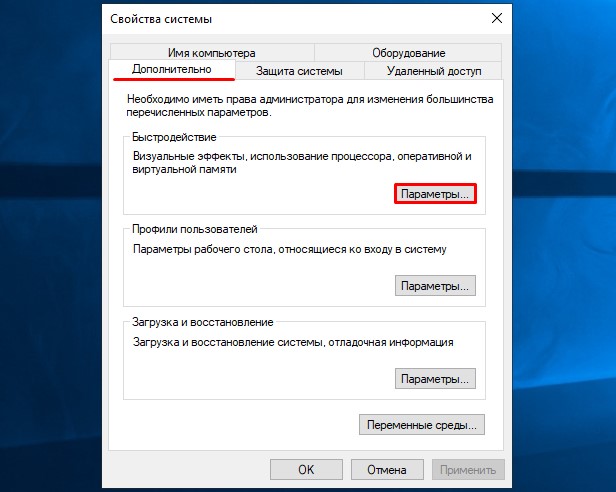
- Atveriet cilni "Datu zaudēšanas novēršana" un instalējiet izvēles rūtiņu "iespējot DEP visām programmām un pakalpojumiem, izņemot atlasīto zemāk".
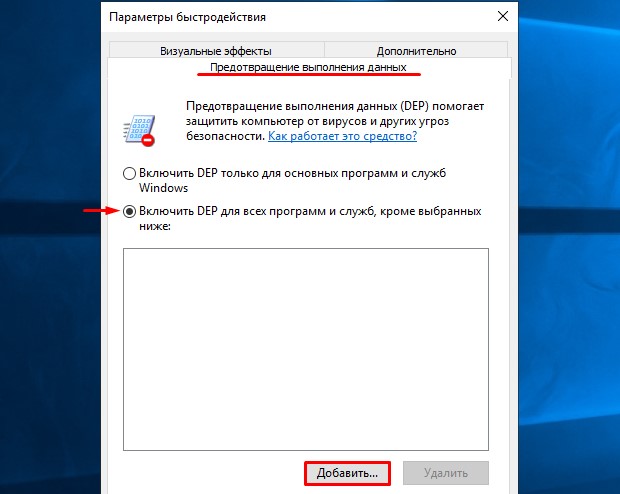
- Pēc šīm manipulācijām būs pieejama izņēmumu pievienošanas funkcionalitāte pogas "Pievienot" formā.
- Datorā atrodiet programmas izpildāmo programmu, ar kuru radās grūtības, iezīmējiet to un saglabājiet ievadītos iestatījumus. Beigās pārstartējiet datoru un pārbaudiet vēlamā produkta veiktspēju.
- Atveriet “šo datoru” (mans dators) un loga tukšā sadaļā noklikšķiniet uz pogas Pelī, atlasiet “Properties”.
- Operētājsistēmas tīrības saglabāšana ir tās stabilās un nepārtrauktās darbības atslēga. Veiciet ieradumu skenēt Windows par iespējamām kļūdām, sistēmas failu integritāti un vīrusu programmatūras neesamību, kā arī nepieļaujiet nevajadzīgu utilītu un lietojumprogrammu pārpilnību. Piemēram, izmantojiet SFC/Scannow skeneri, pretvīrusu uz Malwarebytes AntiMalware un DR.Tīmekļa izārstēšana, kā arī laiku pa laikam pievērsieties programmas Ccleaner funkcionalitātei. Tas viss jādara tagad, jo šī ir viena no iespējamām iespējām.
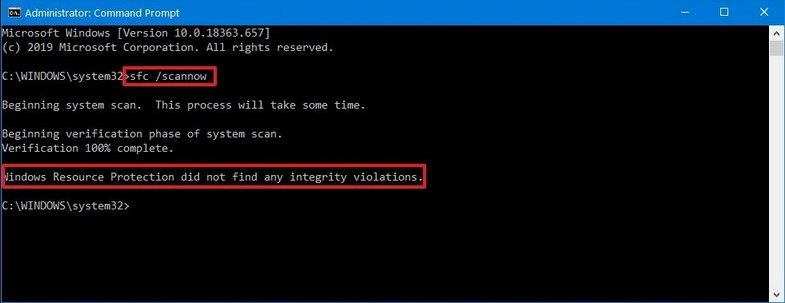
- Pēc dažu tematisko forumu lietotāju domām un to, kas jau ir atkārtoti apstiprināts praksē, dažos gadījumos vainīgais ir neatļauta bibliotēka Sfdywnj.DLL ar noteiktu nozīmi, kas izraisa aplūkojamās problēmas:
- Noklikšķiniet uz atslēgas kombinācijas “Win+R” un izpildiet komandu “Regedit”.
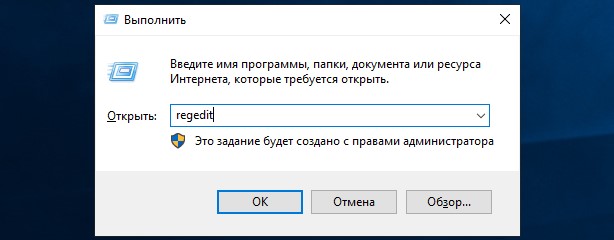
- Iziet filiāli "HKEY_LOCAL_MACHINE \ programmatūra \ Microsoft \ Windows NT \ CurrentVersion \ Windows" un atrodiet ierakstu "appinit_dllls", kas savā ziņā ir "atbildīgs" par minēto bibliotēku.
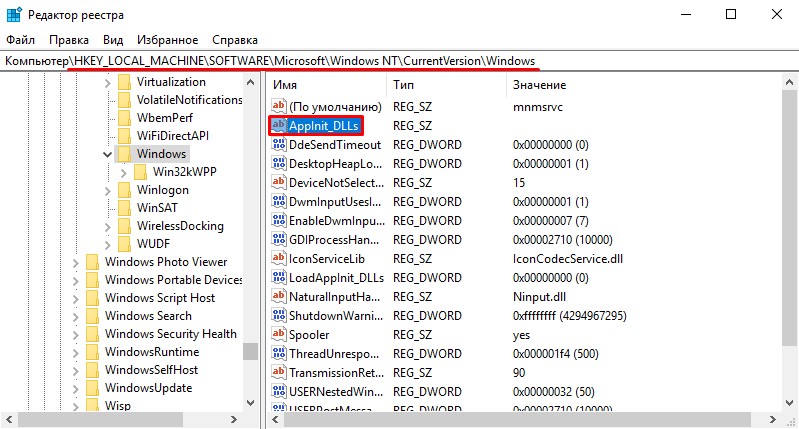
- Noklikšķiniet uz atrastās ziņas un redziet, kāda vērtība tai tiek piešķirta.
- Ja līnija “nozīme” ir tukša, tad šai bibliotēkai nav negatīvas ietekmes uz jūsu datoru.
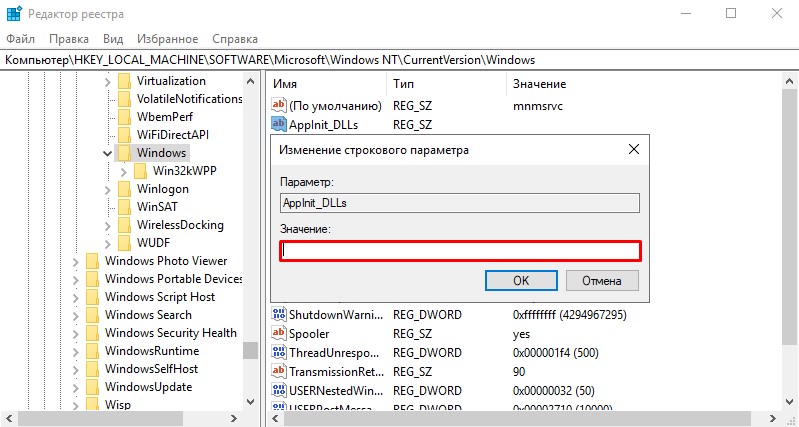
- Pretējā gadījumā izdzēsiet visu, kas tur ir norādīts, pārstartējiet datoru un pārbaudiet veiktspēju.
- Noklikšķiniet uz atslēgas kombinācijas “Win+R” un izpildiet komandu “Regedit”.
Ja jūs izmantojat logus ar 64 bitu izlādi, pēc tam atkārtojiet iepriekš aprakstītās manipulācijas ar līdzīgu ierakstu šajā ceļā "HKEY_LOCAL_MACHINE \ programmatūra \ wow6432Node \ Microsoft \ Windows nt \ CurrentVersion \ Windnes".
Secinājums
Kā minēts iepriekš, kā alternatīvu opciju jūs varat mēģināt izmantot "sistēmas atjaunošanas" funkcionalitāti un atgriezt datora konfigurāciju līdz problēmu problēmām. Turklāt nebūs lieki notīrīt visa satura temperatūras mapi un atkārtot pretvīrusu skenēšanu.
- « Fregatas paplašinājuma instalēšana un iestatīšana dažādās pārlūkprogrammās
- Telefona savienošana ar televizoru kā tālvadības pults specifika un priekšrocības »

